Wix 年齢認証アプリ
シンプルでカスタマイズ可能な年齢確認アプリを Wix ウェブサイトに簡単に組み込むことで、年齢制限のあるコンテンツに責任を持ってアクセスできるようにします。
Create Widget for Free
No credit card needed
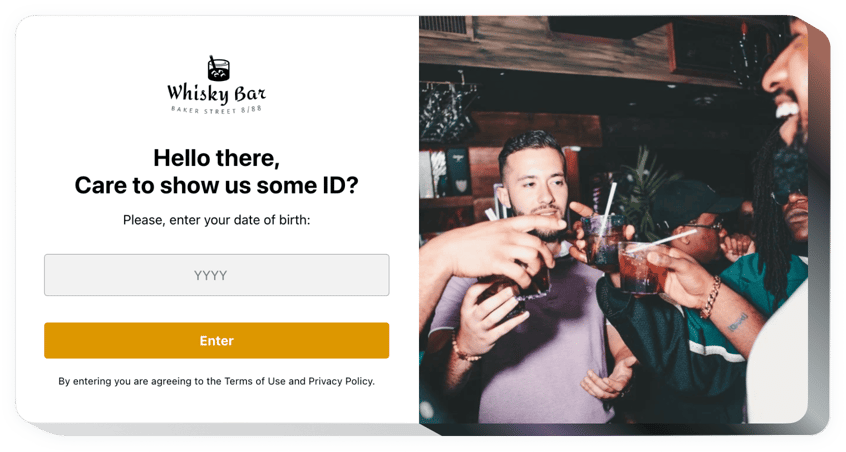
Trusted by over 3,000,000 small business, agencies and top global brands worldwide
年齢確認アプリを作成する
年齢認証を設定して Wix ウェブサイトに無料で追加してください。
説明
Elfsight ウィジェットは、ユーザーの年齢を確認する通知を調整する最適な方法です。私たちのウィジェットは、成人向けに年齢制限のあるコンテンツを公開し、未成年向けには非表示にします。正しい年齢制限を設定し、検証方法を選択し、すべてまたはいくつかのページにのみウィジェットを配置し、アクセスを迂回するアクションを実行できます。ペイント可能な詳細とカスタム画像を表示する機能により、外観は柔軟です。
年齢認証をどこに挿入できますか
すべてのページに年齢管理ウィンドウを表示することも、特定のページを選択することもできます。さらに、必要のないページを除外するオプションもあります。
このプラグインのメリットは何ですか?
このウィジェットを使用すると、年齢確認ウィンドウを設定し、未成年者の素材へのアクセスをブロックすることが、非常に簡単かつ迅速に行えます。ユーザー。これは、サイトが法律に準拠していることを確認するのに役立ちます。それに加えて、新たなターゲットとなる訪問者や有効な顧客を獲得することができます。
Wix ウェブサイトに年齢認証を追加するにはどうすればよいですか?
セットアップにかかる時間はわずか 2 分です。インストールは非常に迅速で、無料で、コーディングも必要ありません。
当社のサービスを通じてウェブページに年齢認証を配置できます。これについては、このページの以下のガイドを参照してください。
機能
入手するには年齢認証についてよりよく理解していただくために、主な機能のリストを次に示します。
- チェック方法の 1 つを選択します: 完全な生年月日のリクエスト、誕生年のみのリクエスト、または「はい」と「いいえ」の選択肢を提供する質問。
- 訪問者を日数単位の任意の期間記憶することを選択します。
- 未成年の訪問者に対する 2 つのシナリオ: カスタム テキストを表示するか、ユーザーを任意のページまたはサイトにリダイレクトします。
- 独自の写真をアップロードして検証ウィンドウに追加します。
- 確認ボタンの下に追加のテキストとリンクを表示します。
Wix ストアに年齢認証を設定する方法をご覧ください。驚くほど簡単で迅速です。
Web サイトにウィジェットを導入するには、次の手順を実行するだけです。
- パーソナライズされた年齢確認プラグインを作成する
無料のコンフィギュレーターを利用して、プラグインを作成し、レイアウトを選択し、その他のインターフェース機能を選択します。 - プラグインをインストールするための個人コードを取得する
ウィジェットを設定した後、Elfsight Apps に表示されるウィンドウからインストール コードを取得します。コピーしてください。 - Wix サイトにプラグインを追加します
プラグインを埋め込む領域を選択し、コピーしたコードをそこに貼り付けます。変更を適用します。 - 完了!
ウェブページにアクセスして、あなたの年齢を確認してください。
まだ疑問がありますか?それとも助けが必要ですか?弊社のカスタマーサービスにリクエストを送信してください。あらゆる問題を解決いたします。
価格
14日間の返金保証。リスク無しでいつでもキャンセル出来ます。
Elfsight Apps
あらゆる Web サイトで動作するクロスプラットフォーム バージョン
0ドル/月から
無料プランから始める
無制限のドメイン
無料の企業サポート
無償導入サポート
複数のアプリの特別オファー

